DSmainR5 WifiOptionを試す その2 [DSmainR5]
いちおう動きますがいろいろと条件付きです。
いくつか不満点/不具合があります。
(1)STAモードでmDNSが使えない(10秒に一回ぐらいの割で再起動がかかる)ため、愛称によるアクセスができなく、192.168.2.100のように直接アドレスを打ってアクセスしなければいけないが、DHCPで値が変わることがあり不便。というかPCから今IPが何かを確認しなければ使えない。
→ライブラリのバグを誰かがとってくれないと使い物にならない。
一応、AccessPointをUIでブラウザから設定するツールはライブラリで出ており、IoTラボ様で紹介されている。(試してない)。
(2)APモード(アクセスポイントになるモード)になれば、ある意味愛称(SSIDとパスワード)だけでアクセスできる。こちらの実験をしてみたが、APモード時のサーバーはSTAモード時のサーバーに比べ不安定で、大きなファイルを送ろうとすると、すぐにだんまりして使えない。(わたしのソフトが悪いかもだが)
(3)STAモードでつなげると、ファイル転送自体はちゃんと行えるが、前回書いたように全部で500KbほどDesktopStationWeb用のファイルを落としてこなければいけないが、30~50秒かかる。また、この間の電車の制御はできなくなる。(ファイル転送にすべての力をつぎ込んでいるため)
→これについては、.gzでHTML、JS、CSSファイルを圧縮して送るのに変更したのと、ボード設定のFlash Frequencyを40MHz→80MHzにして、CPU Frequency を 80MH→160MHzにしたら、数秒程度にまで速くなった。PNGファイルはパスとファイル名が長すぎるようで、ファイルが見つからないといわれる。このダウンロード中に電車の制御ができないのは変わらないが。
一応、現状のファイルはこちらです。SSIDとPasswordは自分の環境に合わせないと動きません。子供と二人で動かした感じでは、ときどき、パケットが詰まるようで、ESP-WROOM-02がだんまりしたり、再起動したりします。
Webから受けた命令はスルーでシリアルに流します。この時、Web側にDSmainR5の現状パラメータを返すようなのですが、そこは作っていません。
回路図は以下です。
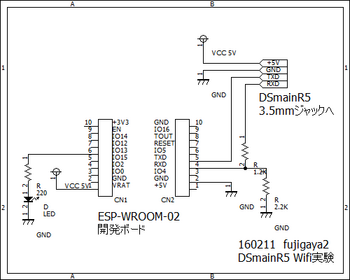
ESP8266のライブラリはGitHubのところにあります。
それ以外の参考ページは以下です。
・ESP-WROOM-02開発ボードのページ
・電子工作と介護と生活と・・・
環境は、StableVersionの2.0.0を使用しています。
FFS(FlashFileSystem)についてだが、参考ページは以下です。
・Flash File System(FFS)について
・ESP-WROOM-02 リファレンス
・FFSシステムのアップロードの説明
https://github.com/esp8266/Arduino
からのStable Ver2.0.0のリンクのFileSystemのリンク
http://esp8266.github.io/Arduino/versions/2.0.0/doc/filesystem.html
で、
https://github.com/esp8266/arduino-esp8266fs-plugin/releases/download/0.1.3/ESP8266FS-0.1.3.zip
を使うと、Stable VerでもFFSのUpLoadができました。
HTTPの通信を確認するために
・HTTPの仕組み
・サンプルの美しいところ。
WIFI-TNGとESP-WROOM-02で始めるWIFI Arduino
・gz圧縮の説明でわかりやすいところ
ウェブサイトをgzip圧縮で高速化する
ソフトの使い方ですが、まず、環境を整えます。
(1)ESP8266のライブラリとFFSでESP8266内にファイルを送れるよう設定します。
(2)スケッチのSSIDとPasswordを自分のAP(アクセスポイント)の設定に合わせます。(私はなぜか家のWifiルーターにはつなげられず、独立したネットワークをモバイルルーター(ELECOM WRH-300WH2)で作ってそこで実験しました)
(3)ESP8266の設定は下記のようにしました。ただし、その後スピードアップのため、Flash Frequencyを40MHz→80MHzにして、CPU Frequency を 80MH→160MHzにしています。COMは各自の設定で変わるかと思います。
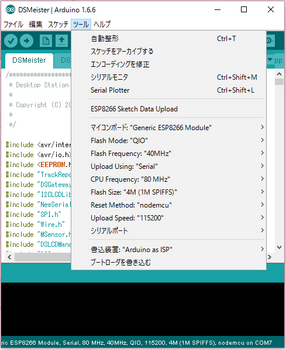
(4)ツール→ESP8266 Sketch Data Uploadを使って、スケッチフォルダのDataフォルダ内のDesktopStationのHTMLをESP8266内に格納します。これはDesktopStationのBin->WebAppフォルダの構造そのままで、そのうちHTML,CSS,JSは転送速度を上げるためgzip圧縮したものです。
(5)普通にスケッチをコンパイルしてESP8266にプログラムを入れます。
(6)APにつながったかどうかはESP8266のLEDかシリアルモニタで確認できます。
LEDの見方ですが、リセット直後は消灯しています。APにつながると点灯します。
(7)シリアルの通信から接続IPを確認してください。数回やると、大体どんな値になるかは見当がつくかと思います。
(7)ブラウザから接続IPに繋いでください。10秒~30秒ほどでDesktopStationのWebAppの画面になるかと思います。
(8)HTMLなどのダウンロード命令が来ると、ファイル転送を始めます。この間はLEDは消灯します。終わったら点灯します。この間はスピード切り替えなどの命令は一切受け付けませんので、事故に注意してください。
(9)スピード切り替えやファンクションなど来ると30msだけLEDは消灯します。消灯しないときはすでにESP8266がフリーズしています。
ファンクションや速度指令を連打したり、複数ブラウザから連打すると、LEDが付きっぱなしになってフリーズしたり、暗く点灯して(多分よくわからないPWMがついている)だんまりしたり、数秒間ネットから消えて再起動したりします。だんまりした場合はリセットボタンを押すか、電源線をOnOffするかが必要です。
個人ベースで優しい心で使うのであれば、まあ、それなりに使えるかなあとは思います。(複数台接続でボタン連打と、ページの再読み込みをすると、レスポンス、再起動、だんまりなど悲しいことが起きるので)。環境のインストールはそれなりにややこしいと思います。(Verによって書いてあることが違うので、参考にしているWebページの記述が現在も必ず正しいわけでもないため)
まだやるなら、
・現在のスケッチのloopにすべて書いている構造をやめて、CallBackに変更して美しくする。
・AP選択を付ける。
・DesktopStationと同じように現状値をWebAppに返してあげる。
ぐらいでしょうか?
いくつか不満点/不具合があります。
(1)STAモードでmDNSが使えない(10秒に一回ぐらいの割で再起動がかかる)ため、愛称によるアクセスができなく、192.168.2.100のように直接アドレスを打ってアクセスしなければいけないが、DHCPで値が変わることがあり不便。というかPCから今IPが何かを確認しなければ使えない。
→ライブラリのバグを誰かがとってくれないと使い物にならない。
一応、AccessPointをUIでブラウザから設定するツールはライブラリで出ており、IoTラボ様で紹介されている。(試してない)。
(2)APモード(アクセスポイントになるモード)になれば、ある意味愛称(SSIDとパスワード)だけでアクセスできる。こちらの実験をしてみたが、APモード時のサーバーはSTAモード時のサーバーに比べ不安定で、大きなファイルを送ろうとすると、すぐにだんまりして使えない。(わたしのソフトが悪いかもだが)
(3)STAモードでつなげると、ファイル転送自体はちゃんと行えるが、前回書いたように全部で500KbほどDesktopStationWeb用のファイルを落としてこなければいけないが、30~50秒かかる。また、この間の電車の制御はできなくなる。(ファイル転送にすべての力をつぎ込んでいるため)
→これについては、.gzでHTML、JS、CSSファイルを圧縮して送るのに変更したのと、ボード設定のFlash Frequencyを40MHz→80MHzにして、CPU Frequency を 80MH→160MHzにしたら、数秒程度にまで速くなった。PNGファイルはパスとファイル名が長すぎるようで、ファイルが見つからないといわれる。このダウンロード中に電車の制御ができないのは変わらないが。
一応、現状のファイルはこちらです。SSIDとPasswordは自分の環境に合わせないと動きません。子供と二人で動かした感じでは、ときどき、パケットが詰まるようで、ESP-WROOM-02がだんまりしたり、再起動したりします。
Webから受けた命令はスルーでシリアルに流します。この時、Web側にDSmainR5の現状パラメータを返すようなのですが、そこは作っていません。
回路図は以下です。
ESP8266のライブラリはGitHubのところにあります。
それ以外の参考ページは以下です。
・ESP-WROOM-02開発ボードのページ
・電子工作と介護と生活と・・・
環境は、StableVersionの2.0.0を使用しています。
FFS(FlashFileSystem)についてだが、参考ページは以下です。
・Flash File System(FFS)について
・ESP-WROOM-02 リファレンス
・FFSシステムのアップロードの説明
https://github.com/esp8266/Arduino
からのStable Ver2.0.0のリンクのFileSystemのリンク
http://esp8266.github.io/Arduino/versions/2.0.0/doc/filesystem.html
で、
https://github.com/esp8266/arduino-esp8266fs-plugin/releases/download/0.1.3/ESP8266FS-0.1.3.zip
を使うと、Stable VerでもFFSのUpLoadができました。
HTTPの通信を確認するために
・HTTPの仕組み
・サンプルの美しいところ。
WIFI-TNGとESP-WROOM-02で始めるWIFI Arduino
・gz圧縮の説明でわかりやすいところ
ウェブサイトをgzip圧縮で高速化する
ソフトの使い方ですが、まず、環境を整えます。
(1)ESP8266のライブラリとFFSでESP8266内にファイルを送れるよう設定します。
(2)スケッチのSSIDとPasswordを自分のAP(アクセスポイント)の設定に合わせます。(私はなぜか家のWifiルーターにはつなげられず、独立したネットワークをモバイルルーター(ELECOM WRH-300WH2)で作ってそこで実験しました)
(3)ESP8266の設定は下記のようにしました。ただし、その後スピードアップのため、Flash Frequencyを40MHz→80MHzにして、CPU Frequency を 80MH→160MHzにしています。COMは各自の設定で変わるかと思います。
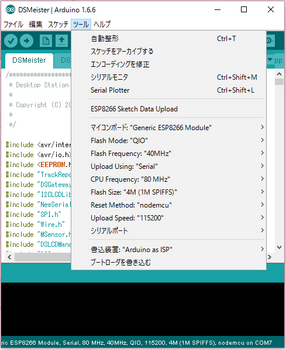
(4)ツール→ESP8266 Sketch Data Uploadを使って、スケッチフォルダのDataフォルダ内のDesktopStationのHTMLをESP8266内に格納します。これはDesktopStationのBin->WebAppフォルダの構造そのままで、そのうちHTML,CSS,JSは転送速度を上げるためgzip圧縮したものです。
(5)普通にスケッチをコンパイルしてESP8266にプログラムを入れます。
(6)APにつながったかどうかはESP8266のLEDかシリアルモニタで確認できます。
LEDの見方ですが、リセット直後は消灯しています。APにつながると点灯します。
(7)シリアルの通信から接続IPを確認してください。数回やると、大体どんな値になるかは見当がつくかと思います。
(7)ブラウザから接続IPに繋いでください。10秒~30秒ほどでDesktopStationのWebAppの画面になるかと思います。
(8)HTMLなどのダウンロード命令が来ると、ファイル転送を始めます。この間はLEDは消灯します。終わったら点灯します。この間はスピード切り替えなどの命令は一切受け付けませんので、事故に注意してください。
(9)スピード切り替えやファンクションなど来ると30msだけLEDは消灯します。消灯しないときはすでにESP8266がフリーズしています。
ファンクションや速度指令を連打したり、複数ブラウザから連打すると、LEDが付きっぱなしになってフリーズしたり、暗く点灯して(多分よくわからないPWMがついている)だんまりしたり、数秒間ネットから消えて再起動したりします。だんまりした場合はリセットボタンを押すか、電源線をOnOffするかが必要です。
個人ベースで優しい心で使うのであれば、まあ、それなりに使えるかなあとは思います。(複数台接続でボタン連打と、ページの再読み込みをすると、レスポンス、再起動、だんまりなど悲しいことが起きるので)。環境のインストールはそれなりにややこしいと思います。(Verによって書いてあることが違うので、参考にしているWebページの記述が現在も必ず正しいわけでもないため)
まだやるなら、
・現在のスケッチのloopにすべて書いている構造をやめて、CallBackに変更して美しくする。
・AP選択を付ける。
・DesktopStationと同じように現状値をWebAppに返してあげる。
ぐらいでしょうか?
2016-02-11 15:56
コメント(0)
トラックバック(0)





コメント 0